جب آپ تھوڑی دیر کے لئے اس سے دور ہوجاتے ہیں تو اپنے پی سی کو سلیپ موڈ میں تبدیل کرنا ناقابل یقین حد تک فائدہ مند ثابت ہوسکتا ہے۔ جب آپ لوٹتے ہیں تو ، سب کچھ اسی طرح ہوتا ہے جیسے آپ نے اسے چھوڑ دیا ہے ، اور آپ اسے دوبارہ شروع کرنے کے عمل میں لائے بغیر اس کا استعمال جاری رکھ سکتے ہیں۔

اس کے علاوہ ، نیند موڈ آپ کو بجلی اور بیٹری کی طاقت کو بچانے کی اجازت دیتا ہے۔ تاہم ، اگر آپ کا کمپیوٹر اچانک نیند کی حالت میں نہیں جاتا ہے تو ، ایک مسئلہ ہے۔
اس مسئلے کی وجہ سے کئی دشواری ہوسکتی ہے ، لیکن زیادہ تر معاملات میں ، اس کا ایک آسان حل بھی ہے۔ اس مضمون میں ، ہم دیکھیں گے کہ آپ اپنے کمپیوٹر کو نیند کے انداز میں کیسے رکھیں اور کچھ متعلقہ سوالات کے جوابات کیسے دیں۔
اگر آپ کا پی سی نیند نہیں آتا ہے تو کیا کریں
اگر آپ کو اپنے کمپیوٹر کو نیند کے موڈ میں آنے میں پریشانی ہو رہی ہے تو ، پریشانی ایک انتہائی حساس ماؤس سے پیدا ہوسکتی ہے۔
آپ کو یہ احساس تک نہیں ہوگا کہ آپ کا ماؤس آپ کے آس پاس کی چھوٹی سے کم کمپن بھی جذب کرلیتا ہے جو آپ کے کمپیوٹر کو سلیپ موڈ میں جانے کی اجازت نہیں دیتا ہے۔ اچھی خبر یہ ہے کہ یہ ایک آسان اصلاح ہے:
- اگر آپ ونڈوز 10 اور 8 استعمال کر رہے ہیں تو ، ونڈوز کی + X دبائیں اور ڈیوائس مینیجر کو منتخب کریں۔ اگر آپ ونڈوز 7 یا ایکس پی استعمال کررہے ہیں تو ، ونڈوز کی کو دبائیں ، پھر ہارڈ ویئر اور ساؤنڈ پھر کے بعد کنٹرول پینل پر کلک کریں ، ڈیوائس مینیجر منتخب کریں۔
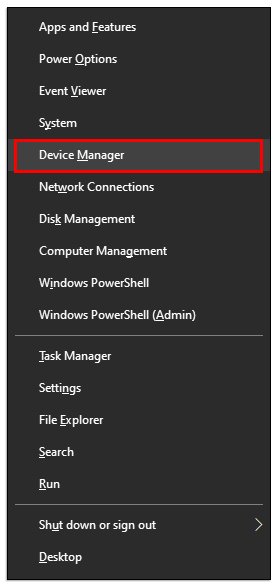
- اب ، ماؤس اور دیگر اشارہ کرنے والے آلات پر کلک کریں۔
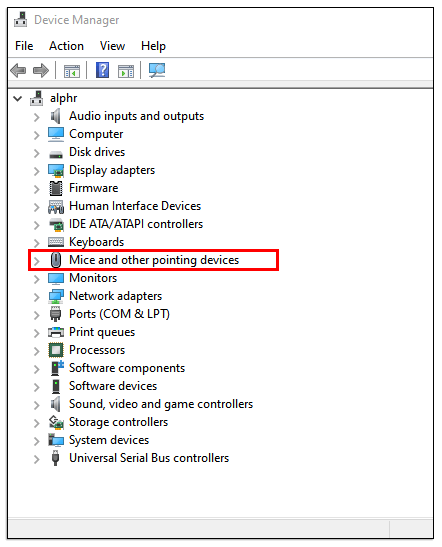
- اپنے ماؤس پر دائیں کلک کریں اور پھر پراپرٹیز منتخب کریں۔
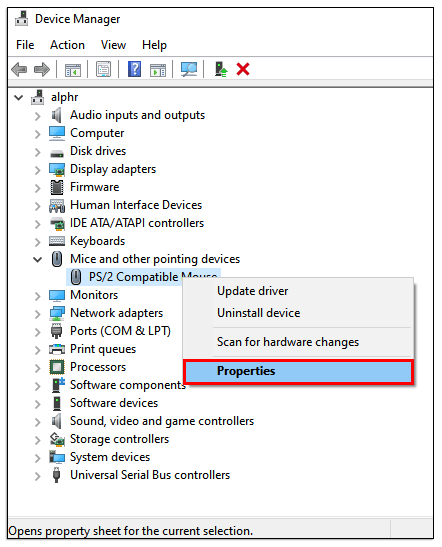
- پاور مینجمنٹ ٹیب پر سوئچ کریں۔

- اس بات کو یقینی بنائیں کہ کمپیوٹر باکس کو جگانے کے لئے اس آلے کی اجازت دیں کو غیر چیک کریں۔

اس بات کو یقینی بنائے گا کہ جب کمپیوٹر کے اطراف چھوٹی کمپن موجود ہوتی ہے تو آپ کا ماؤس رد عمل کا اظہار نہیں کرتا ہے۔ تاہم ، یہ بھی ذہن میں رکھیں کہ یہ آپ کو کمپیوٹر کو جگانے کے لئے ماؤس کو استعمال کرنے سے بھی روک دے گا۔
اگر آپ کا کمپیوٹر خود بخود سونے نہیں جاتا ہے تو کیا کریں؟
اگر مسئلہ برقرار رہتا ہے ، اور آپ کو یقین ہے کہ آپ کا ماؤس مجرم نہیں ہے تو ، پھر آپ کے کمپیوٹر میں سلیپ موڈ کی خصوصیت پہلے جگہ پر موجود نہیں ہوگی۔
پہلے سے طے شدہ ترتیبات آپ کے کمپیوٹر کو سلیپ موڈ میں داخل ہونے کی اجازت نہیں دے سکتی ہیں۔ متبادل کے طور پر ، کسی نے کمپیوٹر کا استعمال کیا ہوسکتا ہے اس بات کو یقینی بنانا چاہتا تھا کہ کمپیوٹر کبھی بھی سلیپ موڈ میں نہیں جاتا ہے۔ اس مسئلے کو حل کرنے کے ل You آپ کو اپنے کمپیوٹر کی پاور سیٹنگ میں جانے کی ضرورت ہے۔
اگر آپ ونڈوز 10 اور 8 استعمال کر رہے ہیں تو ، یہاں کیا کرنا ہے:
- اسٹارٹ پر جائیں اور سیٹنگز پر کلک کریں ، اس کے بعد سسٹم۔
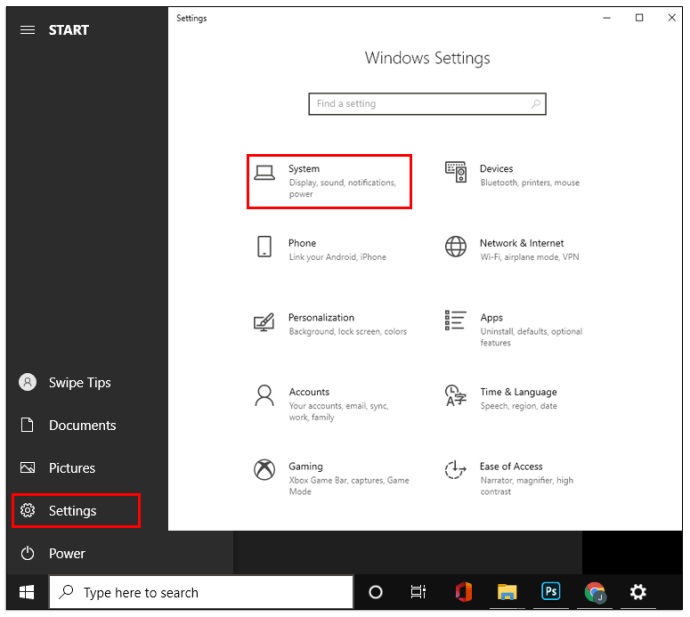
- پاور اینڈ نیند پر کلک کریں ، پھر سکرول کریں اور بجلی کی اضافی ترتیبات کو منتخب کریں۔
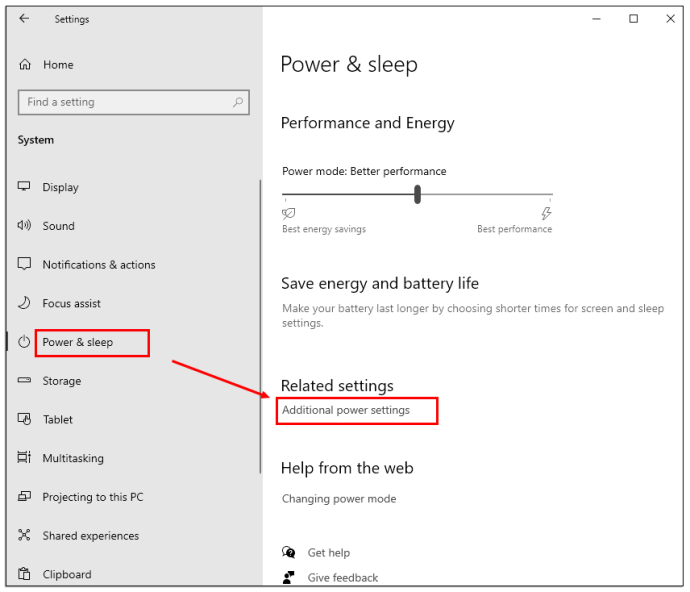
- اب ، اگلی ونڈو میں تبدیلی کی منصوبہ بندی کی ترتیب پر کلک کریں۔
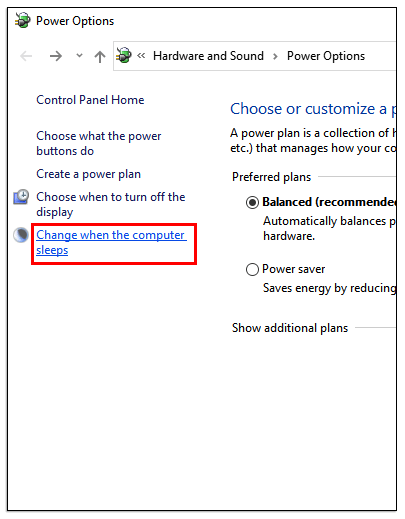
- پھر ، بجلی کی اعلی ترتیبات کو تبدیل کریں کا انتخاب کریں۔
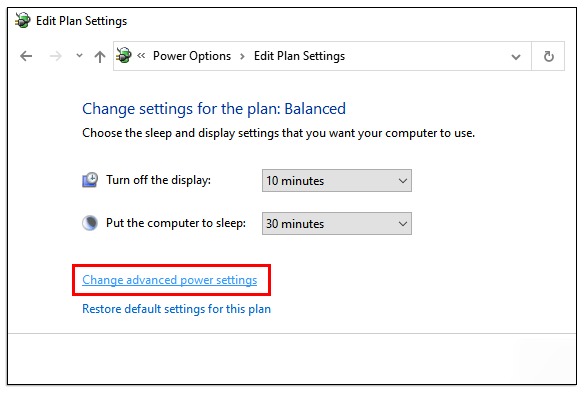
- پاور آپشنز اسکرین پاپ اپ ہوجائے گی۔ آپ ہر خصوصیت کو بڑھا سکتے ہیں اور بجلی کی ترتیب کو اپنی مرضی کے مطابق کرسکتے ہیں۔ آپ ہائبرنیشن کو اہل یا غیر فعال بھی کرسکتے ہیں اور دستی طور پر ترتیبات کو ایڈجسٹ کرکے ویک ٹائمر کی اجازت دے سکتے ہیں۔
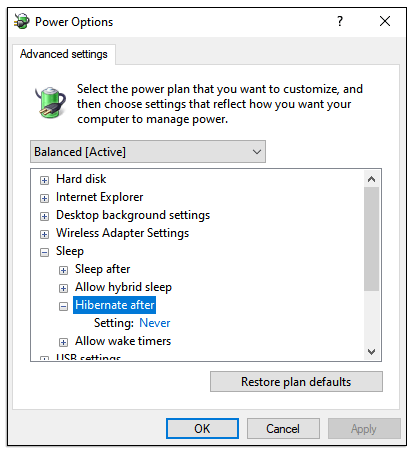
- شارٹ کٹ کے بطور ، آپ پلان ڈیفالٹ کو بحال کرنے کا انتخاب کرسکتے ہیں۔ اس سے آپ کے کمپیوٹر کو خود بخود معیاری ترتیبات میں لوٹنا چاہئے جو نیند موڈ کو اہل بنائے گا۔
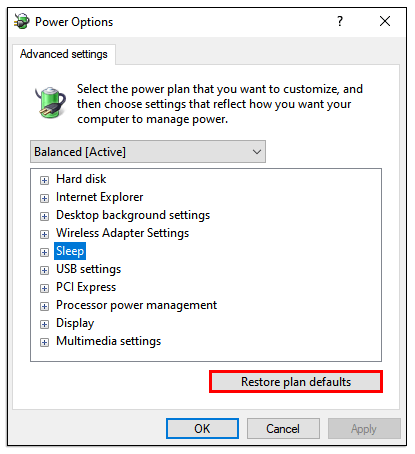
اگر آپ ونڈوز 7 اور ایکس پی استعمال کررہے ہیں تو ، آپ درج ذیل کام کر سکتے ہیں۔
- اپنے کی بورڈ پر ونڈوز کی کو دبائیں اور کنٹرول پینل منتخب کریں۔
- سسٹم اور سیکیورٹی کو منتخب کریں پھر پاور آپشنز۔
- اب ، کمپیوٹر سوتے وقت تبدیل کریں کو منتخب کریں ، اس کے بعد اعلی درجے کی بجلی کی ترتیبات میں تبدیلی کریں۔
4 اور 5 اقدامات ونڈوز 10 اور 8 کی طرح ہیں۔
دن کی روشنی میں مردہ میں ٹارچ کا استعمال کیسے کریں
اگر آپ کا پی سی اپ ڈیٹ ہونے کے بعد نیند نہیں جاتا ہے تو کیا کریں
جب آپ پی سی کے صارف ہوتے ہیں تو ونڈوز کی باقاعدہ تازہ کاری معمول کی بات ہوتی ہے۔ اگرچہ یہ تازہ کارییں اکثر ایک پریشانی کو حل کردیں گی ، لیکن وہ دوسرے کو جنم دے سکتی ہیں۔
یہ غیر معمولی بات نہیں ہے کہ ونڈو اپ ڈیٹ ایسی خرابی پیش کرتا ہے جسے عام طور پر کسی اور اپ ڈیٹ کی شکل میں فوری حل کی ضرورت ہوتی ہے۔ 1903 کے ونڈوز 10 کی تازہ کاری کے بعد ، کچھ صارفین نے شکایت کی ہے کہ ان کے پی سی نیند موڈ میں نہیں جائیں گے۔
اگر آپ فی الحال اس مسئلے کا سامنا کر رہے ہیں تو ، آپ کو بجلی کی ڈیفالٹ ترتیبات کو بحال کرنا چاہیں گے جو اوپر والے حصے میں بیان کی گئیں ہیں۔ متبادل کے طور پر ، اگلی تازہ کاری کا انتظار کریں اور دیکھیں کہ آیا اس سے یہ مسئلہ حل ہوتا ہے۔
اگر میرا پی سی نہیں جاگتا ہے تو کیا کریں
آپ کا مخالف اس وقت سامنا کرسکتا ہے جب آپ کا کمپیوٹر نیند کے انداز سے اٹھنا نہیں چاہتا ہے۔ یہ اور بھی مایوس کن ہوسکتا ہے ، خاص کر اگر کوئی ایسی چیز تھی جس پر آپ کام کر رہے تھے جس پر اب آپ رسائی حاصل نہیں کرسکتے ہیں۔
یہاں چیز ہے؛ آپ اسے زبردستی بیدار نہیں کرسکیں گے۔ آپ کو پی سی کو مناسب طریقے سے بند کرنے کا موقع بھی نہیں ملے گا ، جو عام حالات میں تجویز کردہ راستہ ہے۔
آپ کے پاس پاور بٹن کو طویل عرصے سے دبانے اور آلے کو دستی طور پر بند کرنے کے سوا کوئی چارہ نہیں ہوگا۔ ریبوٹ کے بعد ، اس مسئلے پر دوبارہ چلنے سے بچنے کے ل there آپ اقدامات کر سکتے ہیں۔
پہلا قدم اپنے کمپیوٹر پر آلہ ڈرائیورز کو اپ ڈیٹ کرنا ہے۔ اگر ڈرائیور پرانے ہیں تو ، یہی وجہ ہوسکتی ہے کہ پی سی نہ اٹھے گا۔
ایسا ہونے کی ایک اور وجہ یہ بھی ہے کہ آپ کے ماؤس یا کی بورڈ ، یا دونوں کو آپ کے کمپیوٹر کو بیدار کرنے کی اجازت نہیں ہے۔ یہ اس وقت ہوسکتا ہے جب آپ نے صرف نئے آلات انسٹال کیے ہوں لیکن صحیح ترتیبات کو فعال نہیں کیا ہو۔ خوش قسمتی سے ، ایک آسان فکس ہے:
- آپ کس ونڈوز کا ورژن استعمال کررہے ہیں اس پر انحصار کرتے ہوئے ، مذکورہ بالا اقدامات کے بعد ڈیوائس منیجر تک رسائی حاصل کریں۔
- کی بورڈ والے حصے کو وسعت دیں اور جو کی بورڈ آپ استعمال کررہے ہیں اس پر دائیں کلک کریں۔
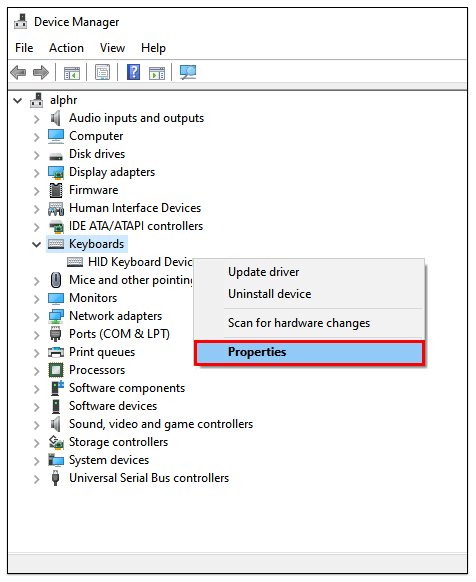
- پاور مینجمنٹ ٹیب کو منتخب کریں۔
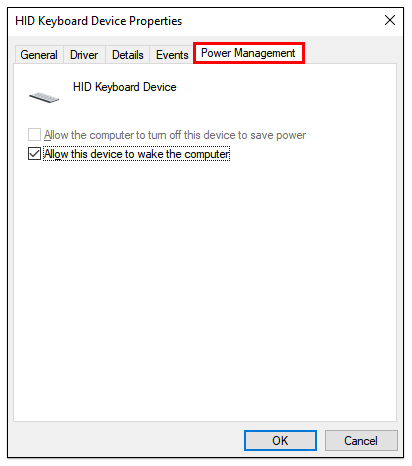
- کمپیوٹر باکس کو جگانے کے لئے اس آلے کو اجازت دیں چیک کریں۔
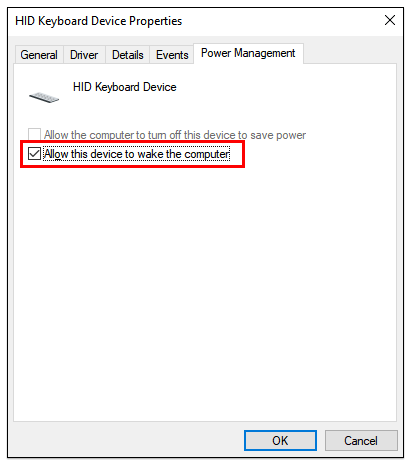
آپ اپنے ماؤس کے ل the ایک ہی قدم کو دہرا سکتے ہیں۔ آلہ مینیجر ونڈو سے ماؤس اور دیگر نشاندہی کرنے والے آلات منتخب کریں۔
اضافی عمومی سوالنامہ
1. میرا مانیٹر کیوں نہیں سوتا ہے؟
جب آپ کامیابی کے ساتھ نیند کی وضع کو قابل بناتے ہیں تو ، آپ کا مانیٹر خود بخود سیاہ ہوجانا چاہئے۔ اگر ایسا نہیں ہورہا ہے اور آپ کا کمپیوٹر نیلی اسکرین دکھا رہا ہے تو ، مثال کے طور پر ، یہ مسئلہ خصوصی طور پر مانیٹر سے متعلق ہوسکتا ہے۔
تاہم ، اگر مانیٹر اب بھی ڈیسک ٹاپ دکھاتا ہے تو ، اس کا مطلب ہے کہ آپ کا کمپیوٹر نیند موڈ میں نہیں ہے ، اگرچہ آپ نے اشارہ کیا ہو۔
سفید کنکریٹ مائن کرافٹ بنانے کا طریقہ
2. آپ اپنے کمپیوٹر کو کس طرح بند کرتے ہیں؟
اپنے کمپیوٹر کو بند کرنا بہت آسان ہے۔ اگر آپ ونڈوز 10 کا استعمال کررہے ہیں تو آپ کو اسکرین کے نچلے بائیں کونے میں اسٹارٹ بٹن پر کلک کرنے کی ضرورت ہے ، یا پاور آئکن کے بعد ونڈوز کی کو دبائیں۔
درمیانی آپشن کا انتخاب کریں ، بند کریں ، اور آپ کا کمپیوٹر فوری طور پر اس حکم کی تعمیل کرے گا۔ نیند اور دوبارہ اسٹارٹ کو منتخب کرنے کے لئے آپ انہی اقدامات پر عمل کرسکتے ہیں۔
3. کیا نیند موڈ آپ کے کمپیوٹر کو نقصان پہنچا سکتا ہے؟
بہت سے ونڈوز صارفین اس بات کا یقین نہیں رکھتے ہیں کہ آیا اپنے کمپیوٹر کو طویل نیند کے انداز میں رکھنا اس آلہ کے ل bad برا ہے یا نہیں۔ جواب نہیں ہے۔ سلیپ موڈ کمپیوٹر کو نقصان نہیں پہنچا تا ہے ، اور اس سے کچھ فوائد ہیں ، جیسے پس منظر کی بحالی کے پروگرام چلانے۔
یہ بھی حیرت انگیز طور پر آسان ہے. تاہم ، جب یہ اچانک بجلی کے اضافے اور بجلی کی کھپت کی بات آتی ہے تو ، اپنے کمپیوٹر کو بند کرنا افضل ہے۔ نیز ، آپ کو ہمیشہ صاف ستھرا بوبوٹ ملتا ہے ، جو نیند کے انداز میں نہیں ہوتا ہے۔
S. نیند موڈ اور ہائبرنیشن کے مابین کیا فرق ہے؟
ونڈوز کمپیوٹرز کے لئے ، ہائبرنیشن نیند موڈ سے بھی کم طاقت استعمال کرتا ہے۔ یہ آپشن خاص طور پر لیپ ٹاپ کے لئے تیار کیا گیا ہے ، لیکن کچھ پی سی میں بھی موجود ہے۔ جب آپ ہائبرنیشن موڈ سے باہر نکلتے ہیں تو ، آپ اسی جگہ پر واپس آجائیں گے جہاں سے آپ نے چھوڑا تھا۔
ہائبرنیشن کے پیچھے اس کا استعمال یہ ہے کہ جب آپ مثبت ہو کہ آپ ایک طویل مدت تک آلہ سے دور رہیں گے۔
آپ کے پی سی کو سوئے اور کمانڈ پر جاگیں
پی سی کے ساتھ معاملات کرتے وقت کبھی کبھار خرابیوں کی توقع کی جاتی ہے ، خاص طور پر اگر وہ بالکل نئے نہیں ہیں۔ تاہم ، اگر آپ ہر روز اپنے پی سی کا استعمال کررہے ہیں تو ، عملی طور پر نیند کی وضع نہ کرنے سے بلاشبہ ایک اہم مسئلہ پیدا ہوسکتا ہے۔
خوش قسمتی سے ، قطع نظر اس سے قطع نظر کہ آپ اپنے پی سی کے ساتھ سو رہے ہیں یا جاگ نہیں رہے ہیں ، اس کے قطع نظر ایک کونے کے آس پاس ایک تیز طے پایا جاتا ہے۔ اگر یہ معاملات اب بھی برقرار ہیں تو ، آپ کو مدد کے ل your اپنے کمپیوٹر کو کسی سند یافتہ خدمت فراہم کنندہ کے پاس لے جانے کی ضرورت ہوگی۔
کیا آپ کے کمپیوٹر میں سونے یا جاگنے میں مسئلہ ہے؟ ہمیں ذیل میں تبصرے کے سیکشن میں بتائیں۔

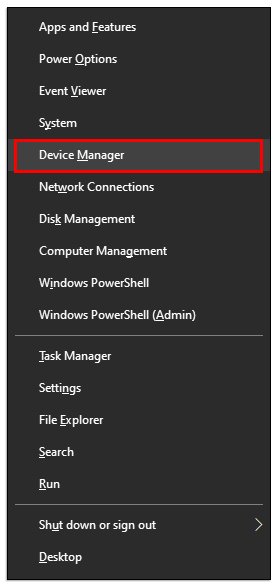
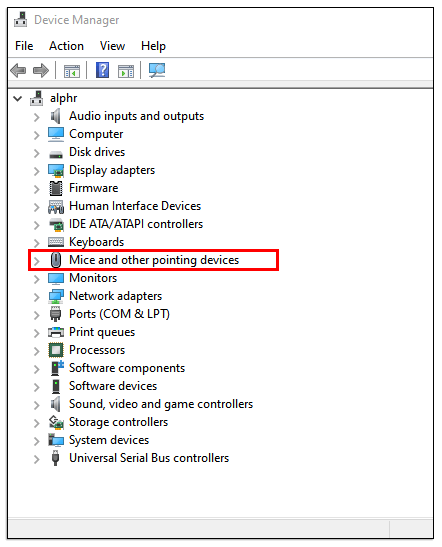
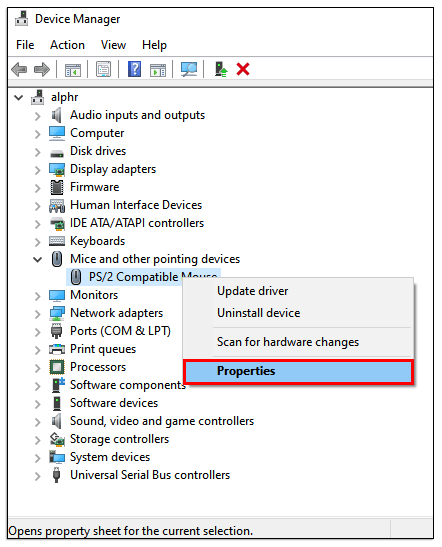


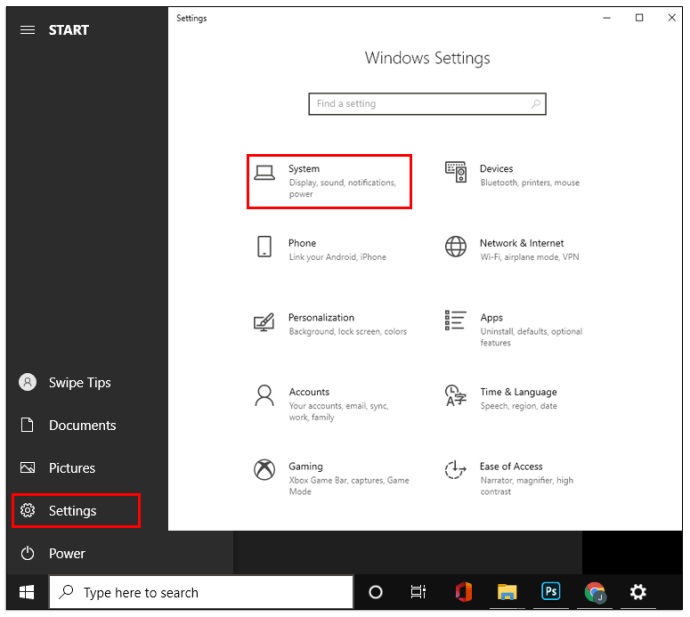
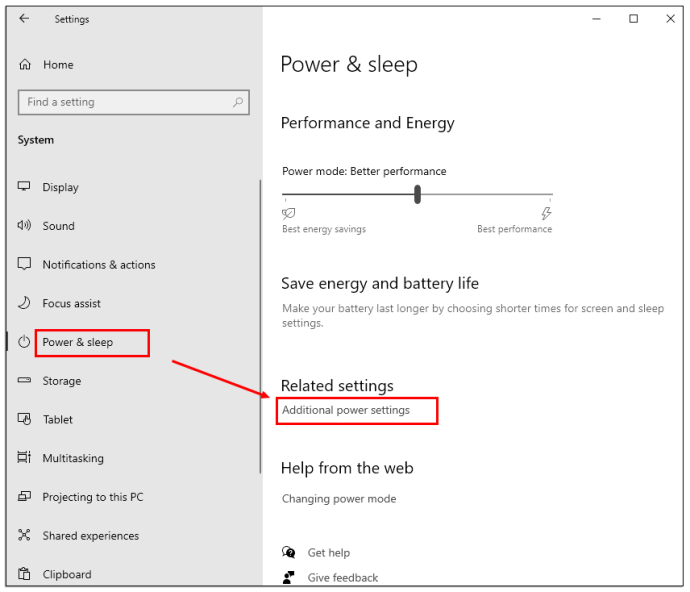
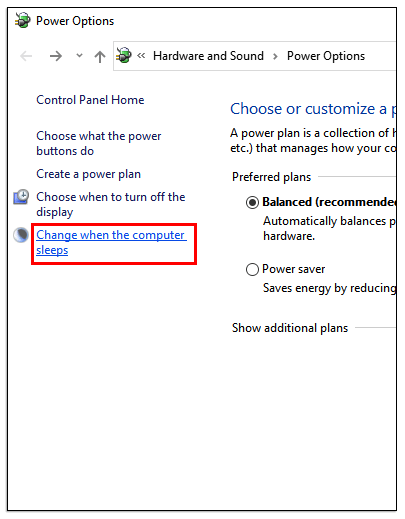
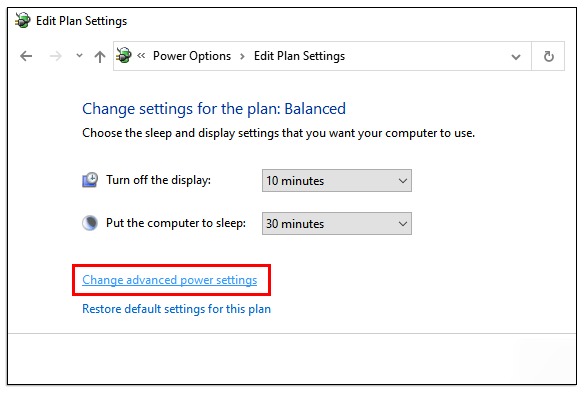
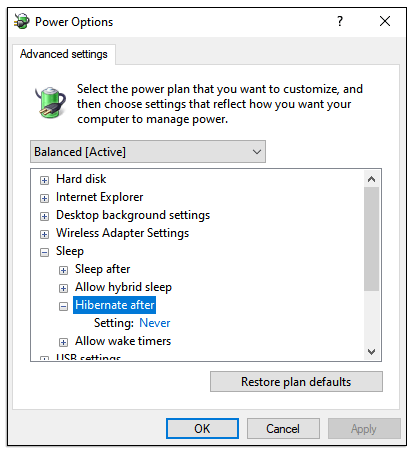
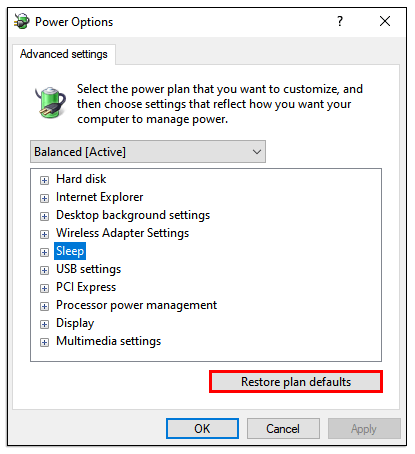
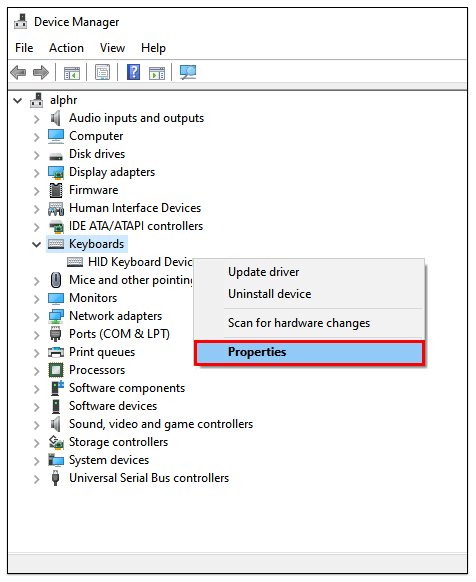
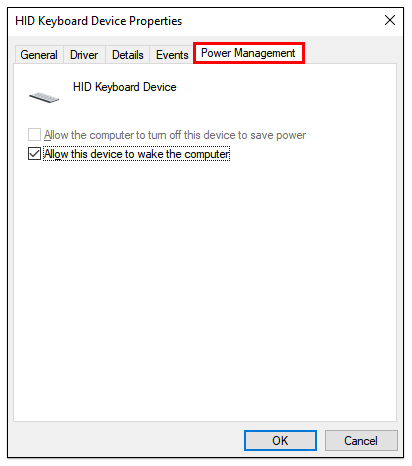
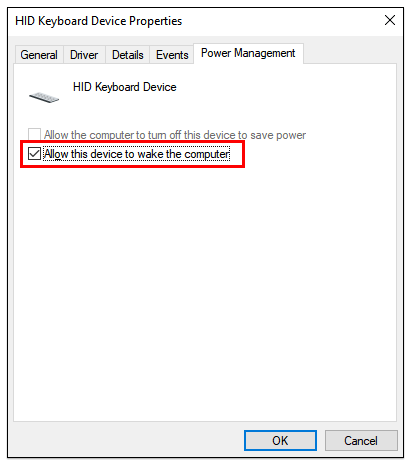








![لینکس آپریٹنگ سسٹم جس کا مطلب ہے انسانیت [3 حقائق]](https://www.macspots.com/img/blogs/39/linux-operating-system-that-means-humanity.jpg)